Jedes Mal, wenn wir unsere Computer einschalten und eine Verbindung zum Netzwerk herstellen, kommen die Computeranschlüsse ins Spiel, die als Kommunikationsmittel dienen, über das Informationen empfangen und an andere Computer gesendet werden, sei es im lokalen oder externen Netzwerk. Als merkwürdige Tatsache gibt es 65536 Aus- und Einreisehäfen , die durch Nummern gekennzeichnet sind, um ihre Arbeit und Mission zu verstehen. Sie sind wie folgt kategorisiert:
- Ports im Bereich von 0 bis 1023 sind Ports, die für bestimmte Verwendungen von Protokollen wie HTTP, FTP, TELNET, IRC usw. reserviert wurden.
- Die Ports 1024 und 49151 werden als “registriert” bezeichnet und von jeder Anwendung im System verwendet
- Die Ports 49152 und 65535 sind dynamisch oder privat. Diese Ports werden vom Betriebssystem verwendet, wenn eine Anwendung eine Verbindung zu einem Server herstellen muss. Dies erfolgt über den Port.
- 21: Dies ist ein FTP-Port, über den Dateien heruntergeladen werden
- 25: SMTP-Port zum Senden von E-Mails
- 80: HTTP-Port, der von Webbrowsern zum Laden von Websites verwendet wird
- 23: Telnet-Port, ein Protokoll für die Kommunikation
- 443: HTTPS-Port, ist ein Port, der zum sicheren Laden von Websites verwendet wird
- 1521: Port für Oracle und SQL
- 445: Es ist ein mobiler IP-Port
EinWie.com erklärt, wie Sie wissen, welches Programm Port 80, 8080 oder eines der verfügbaren verwendet, um die genaue Kontrolle über sie zu übernehmen.
Um auf dem Laufenden zu bleiben, abonniere unseren YouTube-Kanal! ABONNIEREN
Wissen, welches Programm einen Windows 10-Port verwendet
Der erste Schritt besteht darin, als Administrator auf die Eingabeaufforderungskonsole zuzugreifen. Dort führen wir Folgendes aus:
netstat -an | Mehr
Mit dem Befehl nestat können wir alle Aspekte des Netzwerks steuern. Folgende Parameter werden verwendet:
- a: Alle Verbindungen und Überwachungsports anzeigen
- n: Zeigt die Ports und Adressen im numerischen Format an
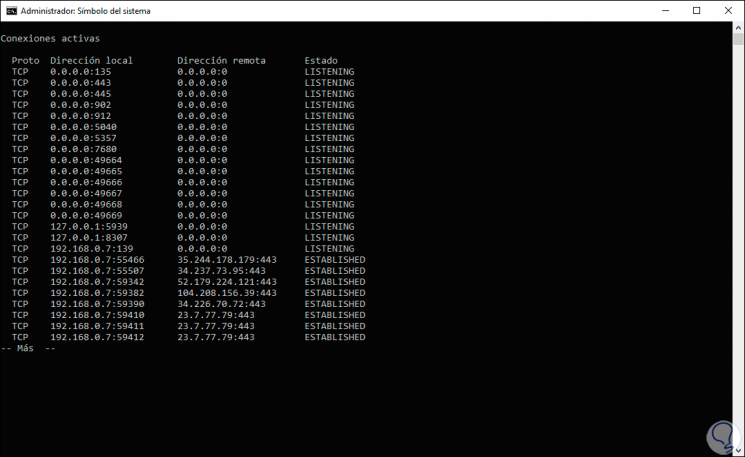
Dort finden wir Aspekte wie:
- Protokoll verwendet
- Lokale IP-Adresse
- Remote-IP-Adresse
- Portstatus
Drücken Sie die Eingabetaste, um auf weitere Details zuzugreifen. Wir können die verwendeten Ports sowohl vom Ursprung als auch vom Ziel aus überprüfen:
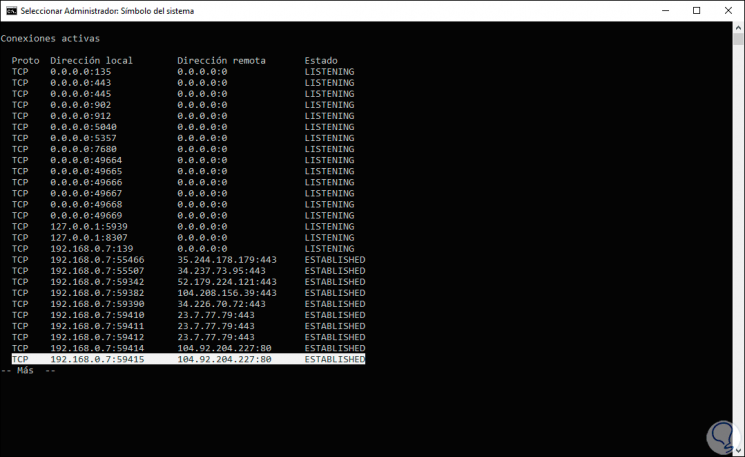
Um einen speziellen Port zu kennen, verwenden wir Folgendes:
netstat -aon | findstr 80
Der Parameter “o” wurde hinzugefügt, mit dem wir die Identität jedes Prozesses (PID) sehen können, den der Port verwendet. In diesem Fall suchen wir nach Programmen, die Port 80 verwenden. Wenn Sie die Eingabetaste drücken, wird Folgendes angezeigt:
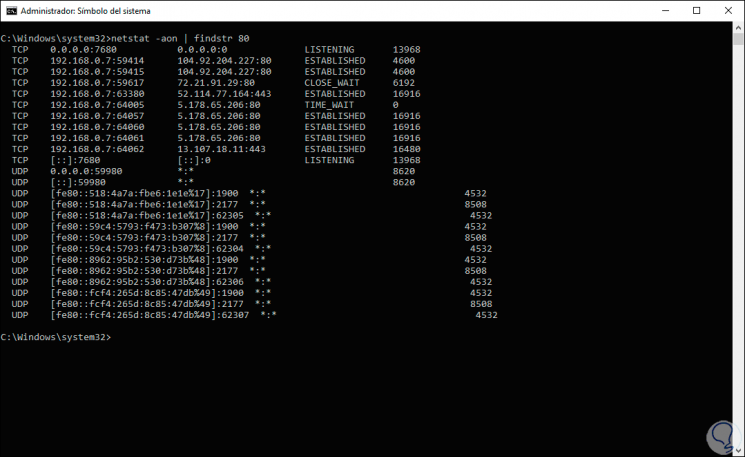
Die PID ist die letzte angezeigte Spalte. Dies ist hilfreich, um mit Sicherheit zu wissen, welches Programm diesen Port verwendet. Wir wählen beispielsweise die PID 4600 aus. Unter Berücksichtigung dieses Werts gehen wir zum Task-Manager und zur Registerkarte “Details”. Klicken Sie auf die Spalte PID, um sie zu bestellen. Dann wird angezeigt, dass sich die PID 4600 auf den Windows 10 Store bezieht:
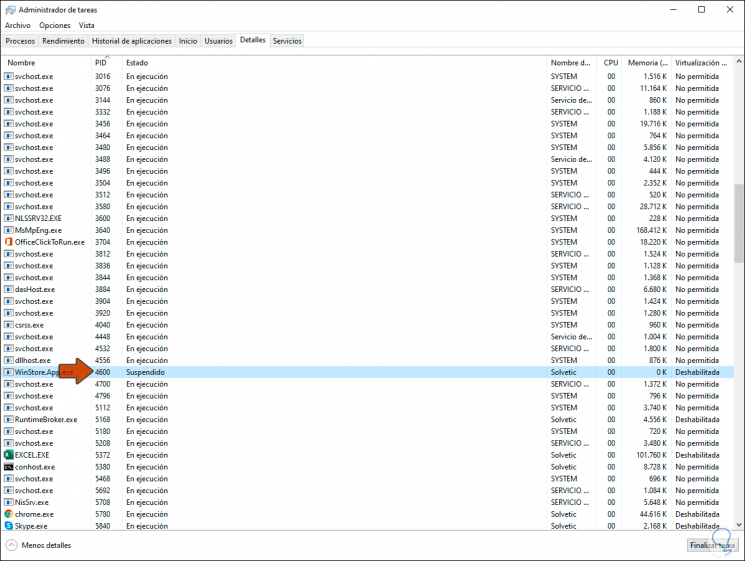
Wir klicken mit der rechten Maustaste auf die PID und wählen “Zum Dienst oder zu den Diensten gehen”:
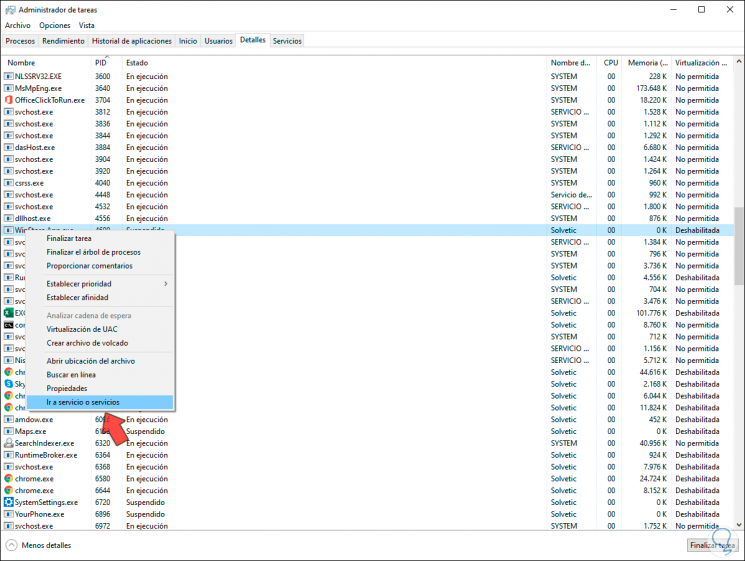
Dadurch werden wir zur Registerkarte “Dienste” weitergeleitet. Wenn dieses Programm oder diese Anwendung aktiv ist, finden wir sie dort:
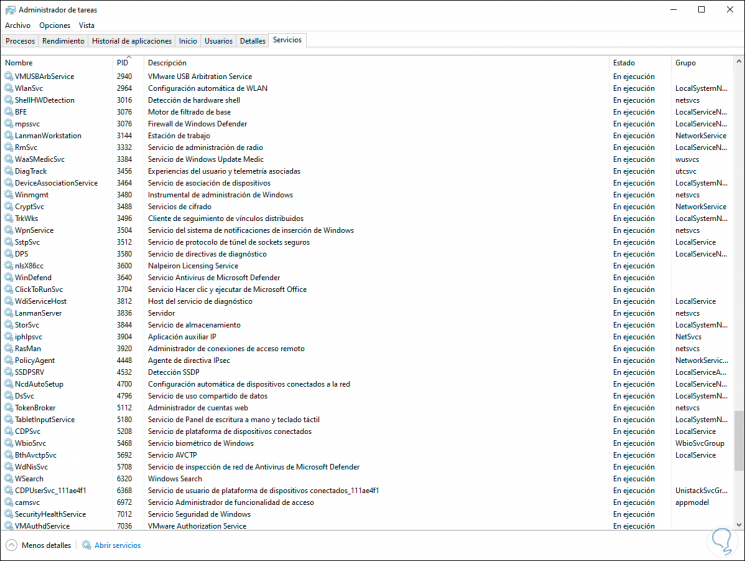
Wir wiederholen den gleichen Vorgang mit den anderen Ports, zum Beispiel 88, in der Konsole, die wir ausführen:
netstat -aon | findstr 88
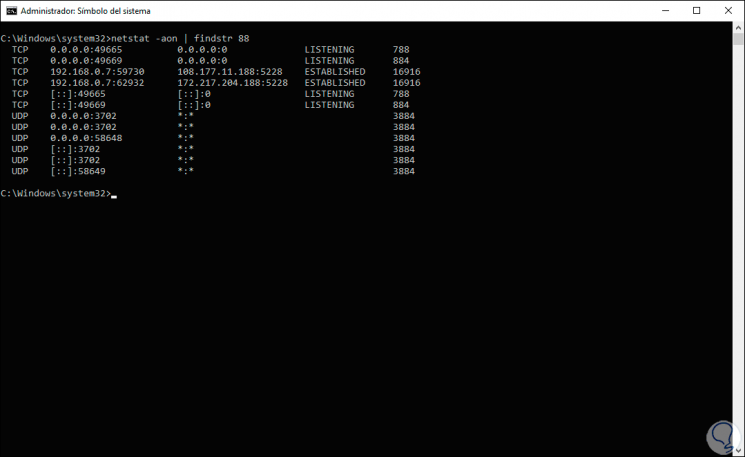
Wir suchen nach PID 788 und gehen im Task-Manager zu “Details” und suchen sie:
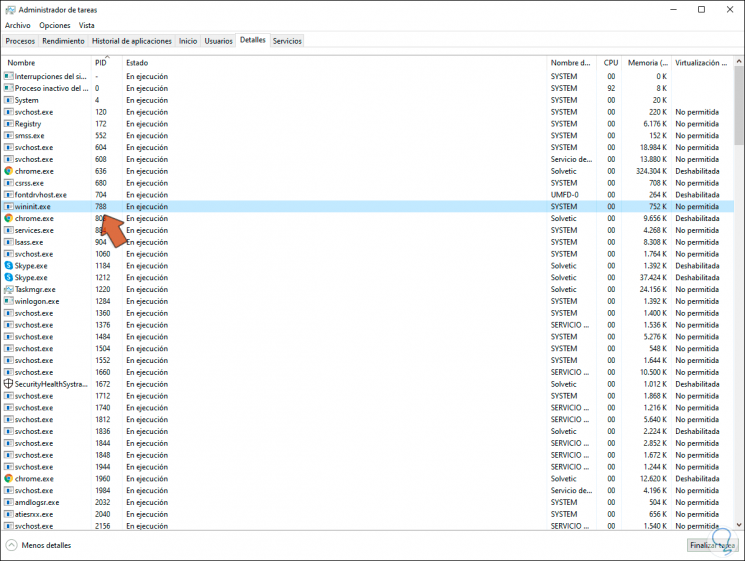
Der Status lautet “Wird ausgeführt”. Klicken Sie mit der rechten Maustaste darauf und wählen Sie “Zum Dienst oder zu den Diensten wechseln”. Auf der Registerkarte “Dienste” finden Sie die zugehörigen Dienste:
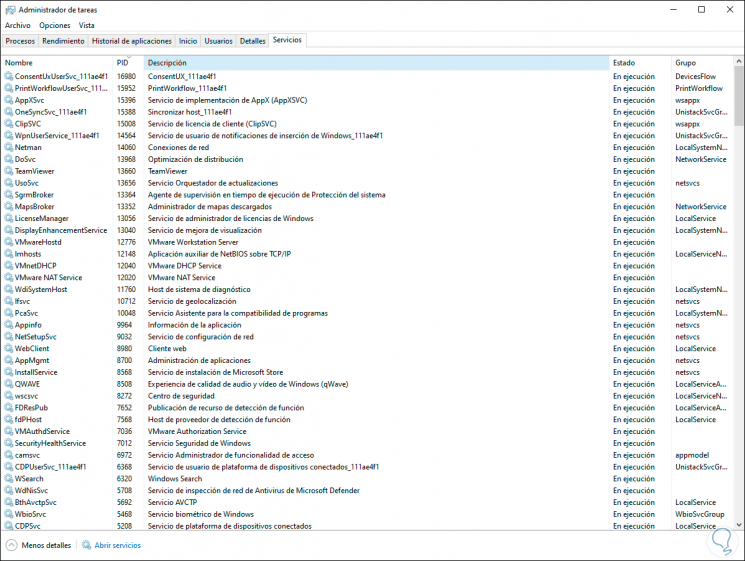
Mit diesen einfachen Schritten können Sie detailliert wissen, welches Programm oder welcher Dienst die Ports in Windows 10 verwendet.